9 iPhonen tietosuoja-asetusta, jotka sinun pitäisi ottaa käyttöön heti

Apple tekee parempaa työtä kuin useimmat yritykset yksityisyyden suhteen. Mutta kaikki iPhonen oletusasetukset eivät ole käyttäjän edun mukaisia.
Miksi tarvitset kaksi Snapchat-tiliä yhteen iPhoneen? No, mitä tulee sosiaaliseen mediaan, on vaikeaa rajoittaa henkilökohtaista elämääsi näillä alustoilla, vaikka rajoittaisit niiden käyttöä. Sosiaalinen media ei anna sinun pitää henkilökohtaisia asioitasi niin henkilökohtaisina; siksi sekoitat suljetut "toiseen ryhmään" ja asiat muuttuvat mutkikkaammiksi. Ja Snapchat on yksi tällainen alusta, jossa kohtaat samanlaisia ongelmia. Vaikka se on loistava väline yhteydenpitoon ystävien kanssa, se on myös loistava tapa rakentaa sosiaalista imagoasi sisällöntuottajasta, liikemiehestä tai bloggaajasta.
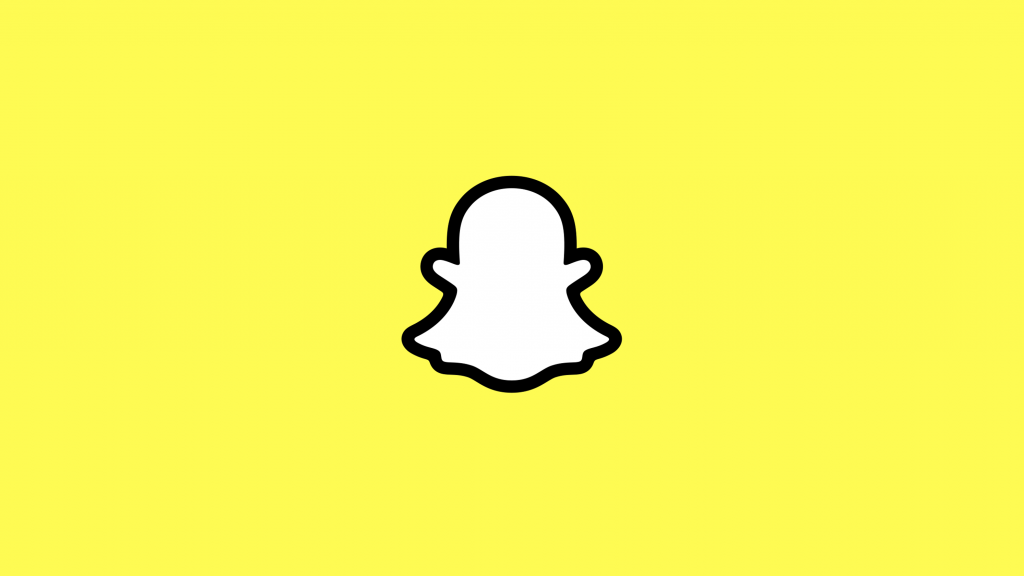
Kun sinulla on 2 Snapchat- tiliä yhdessä iPhonessa, voit erottaa julkisen läsnäolosi alustalla henkilökohtaisemmasta tilasta, johon lisäät vain lähelläsi olevat ihmiset. Tätä toista tiliä käytät yhteyksien luomiseen etkä vain ylimääräisiin tykkäyksiin ja jakamiseen kuvissasi. Eikä se ole mahdoton tehtävä, vaan vaatii vain kertaluonteista vaivaa ja vähän aikaasi. Tässä artikkelissa käsittelemme parhaita ja luotettavimpia tapoja saada kaksi Snapchat-tiliä yhdelle iPhonelle ja nauttia Sano-ajasta kahdella eri profiililla sovelluksessa. Katsotaan kuinka saat sen tehtyä:
Tapoja käyttää useita Snapchat-tilejä yhdessä iPhonessa
I. Asenna Snapchat++
Snapchat++ on kolmannen osapuolen sovellus, joka toimii kumppaniversiona sovelluskaupasta ladatulle alkuperäiselle Snapchat-sovelluksellesi. Snapchat++ on viritetty tietylle tasolle sallimaan joitain lisäominaisuuksia käyttökokemuksen parantamiseksi. Lataa Snapchat++ noudattamalla alla olevia ohjeita ja hankkimalla kaksi Snapchat-tiliä iPhonellesi ilman suurta vaivaa:
Vaihe 1: Siirry tähän
Tämä on Snapchat++-sovellukseen liittyvä kehittäjän sivusto. Se on kolmannen osapuolen sovelluskauppa eksklusiivisille iOS-sovelluksille. Vieraile tällä sivustolla ja lataa sitten AppValley-sovelluskauppa iPhonellesi.
Vaihe 2: Ota sovelluksen kehittäjän luottamus käyttöön
Jotta sovellus toimisi kunnolla, sinun on ensin luotettava sovelluksen kehittäjään. Voit tehdä sen seuraamalla polkua; Asetukset> Yleiset> Profiilit ja laitehallinta puhelimessasi ja käynnistä sitten sovellus uudelleen.
Vaihe 3: Lataa Snapchat++
Kuvan lähde: App Valley
Nyt sinulla on toimiva kolmannen osapuolen sovelluskauppa iPhonessasi . Avaa se, etsi Snapchat++ ja lataa se iPhonellesi. Nyt tämä sovellus olisi käytettävissä iPhonessasi ja se toimisi erillään alkuperäisestä Snapchat-sovelluksesta uudella tilillä.
Sen avulla sinulla on kaksi Snapchat-tiliä yhdessä iPhonessa, ja voit käyttää niitä erikseen täysin eri tarkoituksiin.
II. Rinnakkaisavaruuden käyttö
Anna sovelluksen kloonaus . Tämä on toinen tapa käyttää kahta Snapchat-tiliä yhdessä iPhonessa. Parallel Space ei ole kolmannen osapuolen sovellus, mutta se on todella saatavana App Storesta. Sinun tarvitsee vain ladata se ja kloonata Snapchat käyttääksesi sitä kahdella eri tilillä. Otetaan se askel askeleelta:
Vaihe 1: Asenna Parallel Space
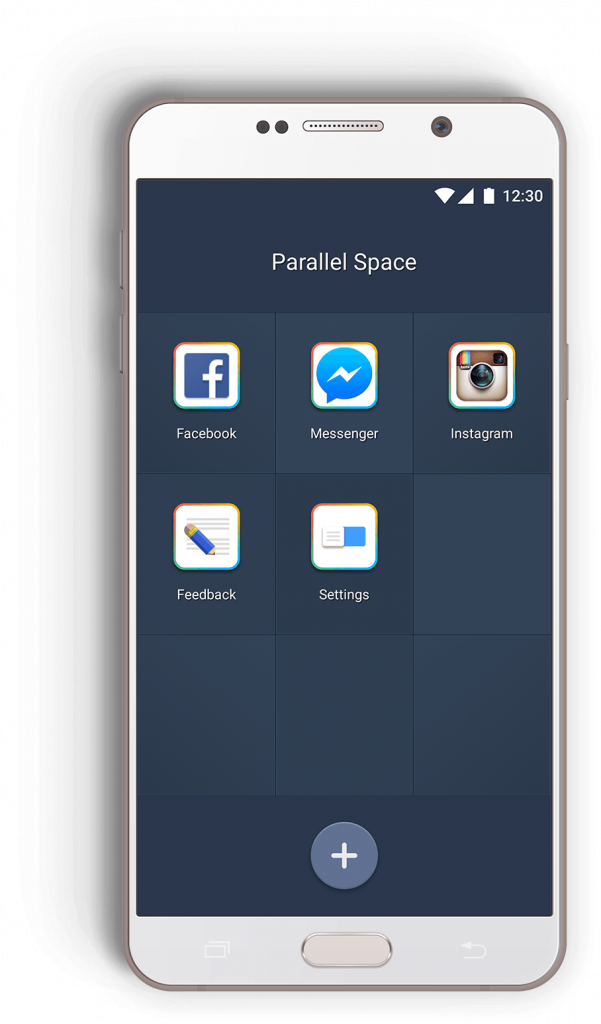
Seuraa linkkiä ja lataa Parallel Space iPhonellesi. Sovellus on ilmainen asentaa; On kuitenkin olemassa premium-tilaus, jonka hinta on 9,99 dollaria, ja sinun on ostettava kolmen päivän kokeilujakson jälkeen. Varmista, että iPhonesi on päivitetty vähintään iOS 11:een, jotta voit käyttää tätä sovellusta.
Vaihe 2: Avaa sovellus iPhonessa ja Salli käyttöoikeudet
Avaa Parallel Space iPhonessasi. Se voi pyytää lupaa käyttää puhelimen tallennustilaa ja ehkä myös yhteystietoja. Tämä johtuu siitä, että Parallel Space kloonaa myös muita sosiaalisen median sovelluksia , jotka saattavat edellyttää pääsyä yhteystietoihin. Sovellus tarvitsee myös pääsyn kameraan ja mikrofoniin.
Vaihe 3: Kloonaa Snapchat
Kun olet saanut käyttöoikeudet, kaikki iPhonesi sovellukset näkyvät Parallel Space -sovelluksessa. Valitse Snapchat ja napauta Clone App . Parallel Space luo kloonatun Snapchat-sovelluksen sen sovelluksen viereen, jonka olet ladannut alun perin sovelluskaupasta.
Tämä uusi kloonattu sovellus auttaisi sinua käyttämään useita Snapchat-tilejä yhdessä iPhonessa. Parallel Spacen avulla voit kloonata minkä tahansa sosiaalisen median sovelluksen ja käyttää sitä eri tililtä yhdellä iPhonella.
III. Käytä useita Snapchat-tilejä iPhonessa TutuAppin kautta
Aivan kuten AppValley, TutuApp on itsessään sovelluskauppa, josta löydät hakkeroituja versioita puhelimessasi käyttämistäsi alkuperäisistä sovelluksista. Mutta TutuAppilla on lisäbonus. Täältä löydät useamman version muokatuista Snapchat-sovelluksista, ja voit ladata ne kaikki käytettäväksi samanaikaisesti iPhonessasi. Joten tämä ei anna sinulle vain kaksi vaan useita Snapchat-tilejä iPhonellesi. Näin voit jatkaa TutuAppin käyttöä:
Vaihe 1: Lataa TutuApp
Vieraile tästä ja lataa TutuApp Applelle iPhonellesi. Kun olet ladannut, siirry uudelleen kohtaan Asetukset> Yleiset> Profiilit ja laitehallinta ja luota TutuAppin kehittäjään, jotta se toimii oikein laitteellasi.
Vaihe 2: Etsi Snapchat sovelluksesta
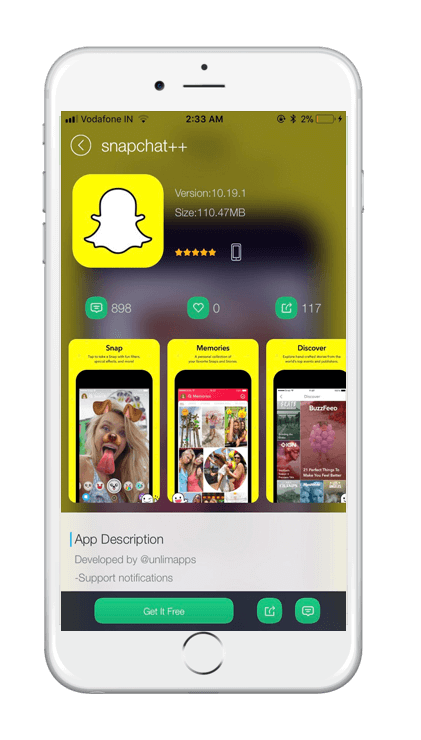
Kuvan lähde: TutuApp
Hae Snapchatia TutuAppissa, niin näet joukon Snapchat-vaihtoehtoja, joiden nimen perään on lisätty eri jälkiliitteitä erottamaan ne. Nämä ovat kaikki Snapchat-klooneja ja toimivat samalla tavalla kuin alkuperäinen sovellus lisäominaisuuksineen. Voit ladata kaikki halutessasi puhelimeesi.
Vaihe 3: Käytä useita Snapchatteja yhdessä iPhonessa
Kun lataus on valmis, voit käyttää kaikkia Snapchat-klooneja erikseen puhelimen eri tilien kautta.
TutuAppilla voit käyttää iPhonessa ei vain kahta, vaan useita Snapchat-tilejä.
Nämä ovat suosituimpia tapoja käynnistää kloonattu Snapchat- sovellus yhdessä iPhonessa. Tämä auttaisi sinua käyttämään kahta Snapchat-tiliä iPhonessasi kirjautumatta ulos yhdestä. Ja mikä parasta, mikään näistä menetelmistä ei vaadi sinua suorittamaan karkotusta iPhonessasi. Sinun tarvitsee vain tehdä tilaa lisäsovelluksille, jotka sinun on ladattava toisen Snapchat-sovelluksen asentamiseksi.
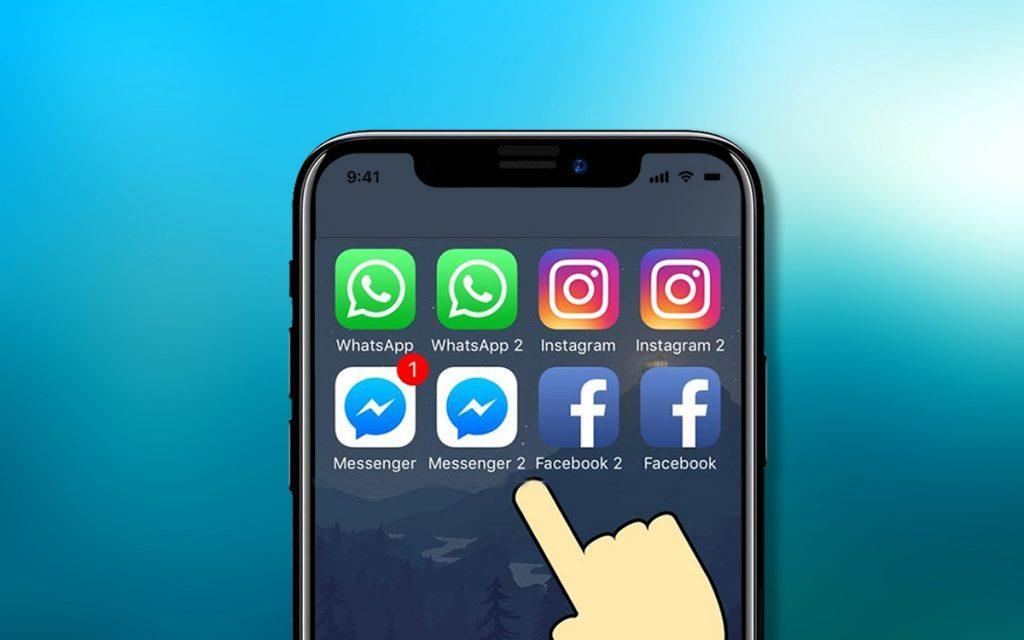
Kloonaus on ainoa vaihtoehto, jolla voit käyttää useita Snapchat-tilejä onnistuneesti iPhonessa. Alkuperäisessä sovelluksessa sinun on kirjauduttava ulos yhdeltä tililtä päästäksesi toiseen tiliin. Toisin kuin Instagram, Snapchat ei salli sinun käyttää useita tilejä ja vaihtaa niiden välillä sovelluksen sisällä.
Muista vain, että kaikki nämä sovellukset ovat kolmansien osapuolien kehittäjiltä. Parallel Spacen lisäksi iOS-sovelluskaupassa ei ole muita yllä mainittuja sovelluksia, eli TutuApp ja AppValley. Joten jos sinulla on ongelmia kolmannen osapuolen kehittäjien "luottamuksen" käyttöönotossa, käytä Parallel Spacea. Tällä tavalla saat sekä kolmannen osapuolen vaihtoehdot että sovelluskaupasta vaihtoehdon saada kaksi Snapchat-tiliä yhteen iPhoneen.
Jos haluat lisää tämänkaltaisia hakkereita, tilaa uutiskirjeemme ja seuraa meitä Facebookissa ja Twitterissä saadaksesi viimeisimmät tekniikan päivitykset. suuntauksia.
Apple tekee parempaa työtä kuin useimmat yritykset yksityisyyden suhteen. Mutta kaikki iPhonen oletusasetukset eivät ole käyttäjän edun mukaisia.
Tämän toimintopainikkeen avulla voit soittaa ChatGPT:hen milloin tahansa puhelimellasi. Tässä on opas ChatGPT:n avaamiseen iPhonen toimintopainikkeella.
Pitkän kuvakaappauksen ottaminen iPhonella auttaa sinua kaappaamaan koko verkkosivun helposti. IPhonen vierityskuvakaappaustoiminto on saatavilla iOS 13:ssa ja iOS 14:ssä, ja tässä on yksityiskohtainen opas pitkän kuvakaappauksen ottamiseen iPhonella.
Voit vaihtaa iCloud-salasanasi monella eri tavalla. Voit vaihtaa iCloud-salasanasi tietokoneellasi tai puhelimellasi tukisovelluksen kautta.
Kun lähetät yhteistyöalbumin iPhonella jollekulle toiselle, hänen on suostuttava liittymiseen. Albumin jakamiskutsuja voi hyväksyä iPhonella useilla tavoilla, kuten alla on esitetty.
Koska AirPodit ovat pieniä ja kevyitä, ne voi joskus kadota helposti. Hyvä uutinen on, että ennen kuin alat purkaa taloasi etsien kadonneita nappikuulokkeitasi, voit jäljittää ne iPhonellasi.
Tiesitkö, että iPhonesi valmistusalueesta riippuen siinä voi olla eroja verrattuna muissa maissa myytäviin iPhoneihin?
Käänteinen kuvahaku iPhonessa on erittäin yksinkertainen, kun voit käyttää laitteen selainta tai käyttää joitakin kolmannen osapuolen sovelluksia saadaksesi lisää hakuvaihtoehtoja.
Jos sinun täytyy usein ottaa yhteyttä johonkuhun, voit ottaa käyttöön pikapuhelut iPhonessasi muutamalla yksinkertaisella vaiheella.
Näytön kiertäminen vaakasuunnassa iPhonessa auttaa sinua katsomaan elokuvia tai Netflixiä, selaamaan PDF-tiedostoja, pelaamaan pelejä... kätevämmin ja saamaan paremman käyttökokemuksen.








